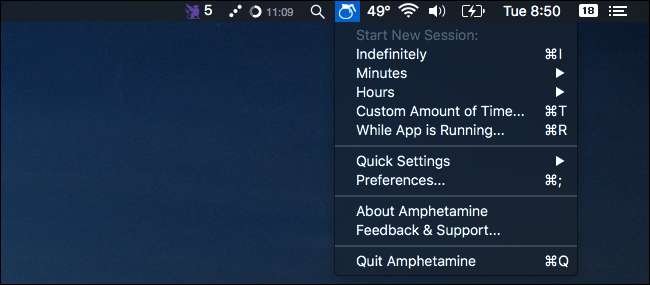
Скажімо, ви починаєте велике завантаження, а потім лягаєте спати. Прокинувшись, ви розумієте, що ваш Mac заснув, перш ніж закінчити свою роботу. Чи немає способу зупинити це?
Ви, мабуть, знаєте, що можете перейти до системних налаштувань Mac> Енергозбереження та змінити частоту переходу в режим сну.
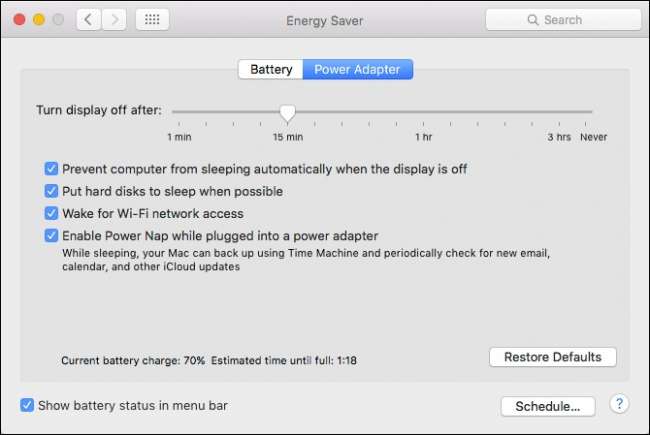
ПОВ'ЯЗАНІ: Як уникнути сну вашого Mac без додаткового програмного забезпечення
Але іноді ви хочете тримати його без сну нескінченно або протягом іншого часу, ніж встановлений у системних налаштуваннях. Замість того, щоб змінювати свої постійні налаштування, ви можете застосувати деякі тимчасові налаштування за допомогою безкоштовної програми для Mac Амфетамін . Це також дозволяє програмувати ваш Mac не спати за певних умов, наприклад, коли певна мережа Wi-Fi знаходиться поруч, відкрита певна програма або протягом встановлених годин дня.
Ви також можете зробити щось із цього за допомогою простої команди Terminal , Амфетамін набагато потужніший, якщо ви бажаєте встановити додатковий додаток.
Як використовувати амфетамін
Завантажте, встановіть та запустіть Ampetamine, як будь-який інший додаток для Mac. Коли ви це зробите, на панелі меню з’явиться нова піктограма, схожа на таблетку. (Ви можете налаштувати цю піктограму, але ми трохи до неї дійдемо.)
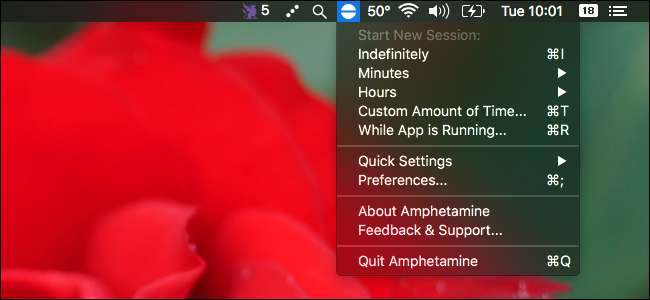
Клацніть на цю піктограму, і ви зможете швидко перемкнути свій Mac, щоб не спати "На невизначений час". Крім того, ви можете тримати ваш Mac у режимі сну протягом заданої кількості хвилин ...
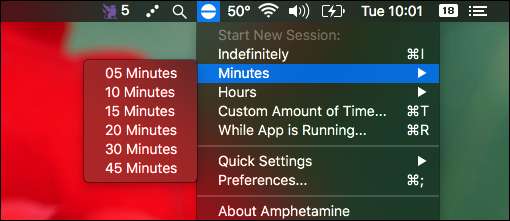
... або певну кількість годин.
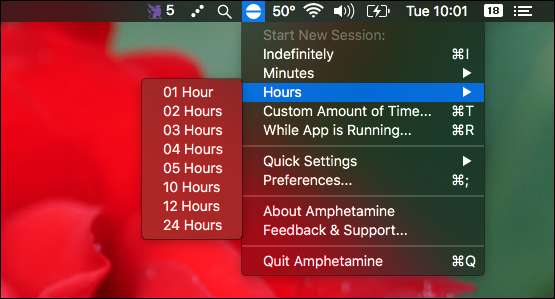
Якщо вам цього недостатньо, ви також можете не давати Mac не працювати, поки працює певна програма. Чому ти цього хочеш? Можливо, ви налаштували менеджер завантажень, щоб закрити його після завершення завантаження, і ви хочете переконатися, що ваш Mac продовжує працювати, доки цього не буде зроблено. Якщо ви не можете собі уявити, як користуєтесь цією функцією, просто дотримуйтесь часових параметрів.
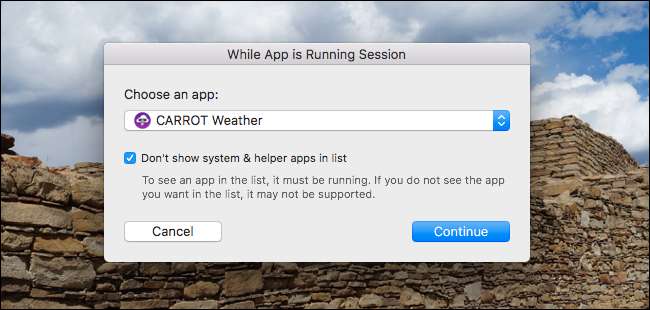
Потужний набір параметрів конфігурації
Якщо ви такий користувач, якому подобається налаштовувати все, тому це правильно, вам сподобається панель налаштувань, запропонована Амфетаміном. Клацніть піктограму на панелі меню та перейдіть до розділу «Налаштування», щоб налаштувати своє задоволення.
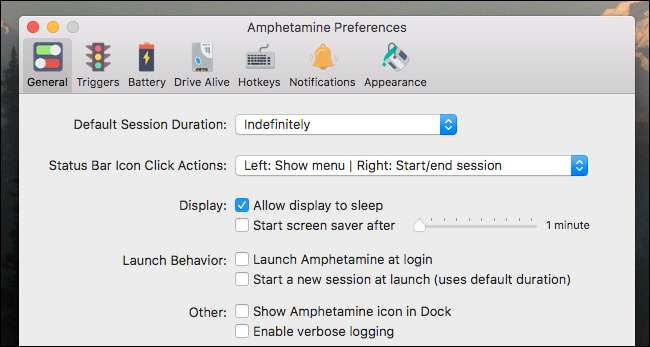
Наприклад, якщо ви просто хочете, щоб ваш Mac не спав, коли ви натискаєте піктограму, ви можете налаштувати це, перемикаючи спадне меню «Дії клацання піктограми на панелі стану». Ви також можете вирішити, чи ваш екран залишатиметься активним, чи він перейде в режим сну, поки ваш Mac не буде активований.
На панелі батареї ви можете сказати амфетаміну припинити тримати ваш Mac у режимі сну, як тільки батарея опуститься до встановленого рівня.
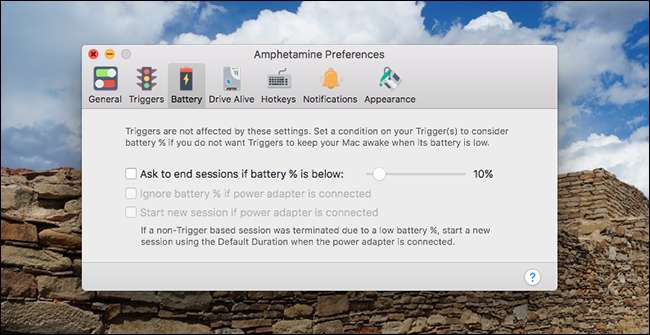
Якщо ви не хочете, щоб ваш Mac не спав, доки акумулятор не розрядиться, це гарна ідея.
Тут є ще кілька цікавих панелей, які надають вам ще більшої потужності:
- Панель Drive Alive дозволяє змусити певні жорсткі диски залишатись не сплячими, а не вимикати живлення, поки ваш комп’ютер не працює.
- Панель гарячих клавіш дозволяє налаштувати універсальні комбінації клавіш для початку та закінчення сеансів.
- Панель сповіщень дозволяє вирішити, чи буде Амфетамін повідомляти вас про сеанси, що починаються та закінчуються, і про те, які звуки видає програма.
- Панель "Зовнішній вигляд" дозволяє змінити піктограму з пігулки на кавинку (моя улюблена піктограма), чайник або навіть сову.
Насправді немає тієї частини амфетаміну, яку користувач не може контролювати, що робить його мрією потужного користувача. Але користувачам, які воліють ігнорувати ці налаштування, ніколи не потрібно дивитись на них: піктограми рядка меню достатньо для переважної більшості користувачів.
Налаштуйте розширені тригери для автоматичного вживання кофеїну
Є одна панель, про яку я ще не згадував: Тригери. Це дозволяє встановити правила щодо того, коли ваш Mac не повинен спати.
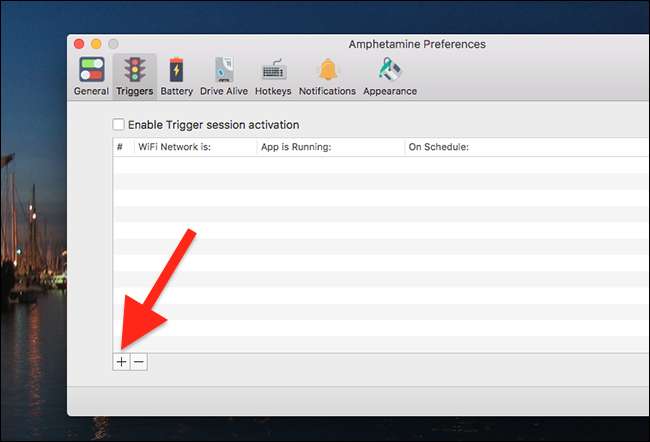
Для початку перейдіть до розділу Тригери, а потім натисніть кнопку «+», щоб створити новий тригер.
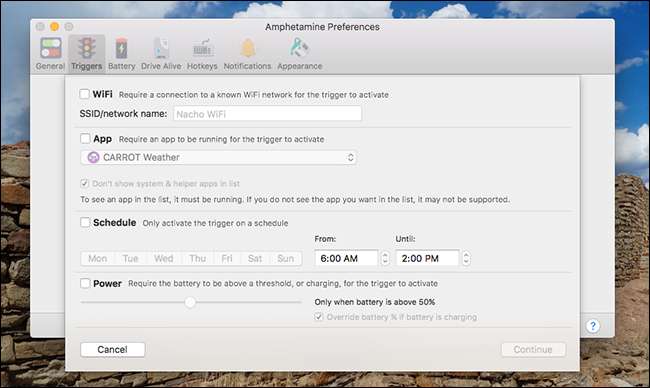
Тепер ви можете встановити низку умов, які автоматично дозволять Mac не працювати. Наприклад, якщо ви не хочете, щоб ваш Mac переходив у режим сну в будні, коли ви знаходитесь вдома, ви можете встановити свою мережу Wi-Fi та певний діапазон часу. Крім того, ви можете налаштувати амфетамін, щоб ваш Mac не працював у будь-який час, коли ваш менеджер завантажень відкритий. У вас тут багато енергії, тож копайте. Просто зверніть увагу, що амфетамін, напевно, працює для активації тригерів.







